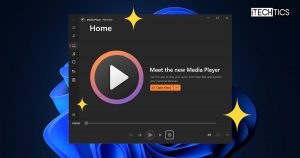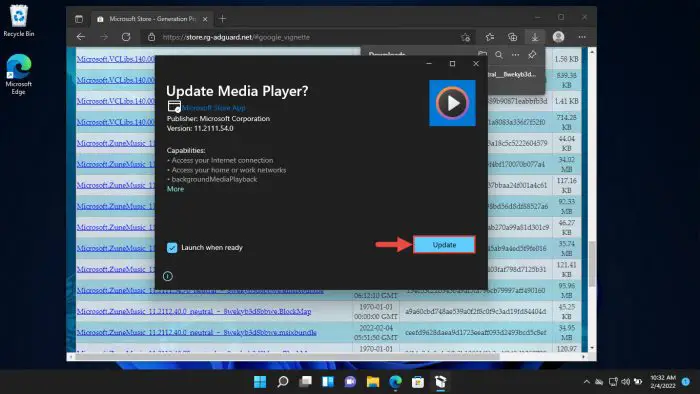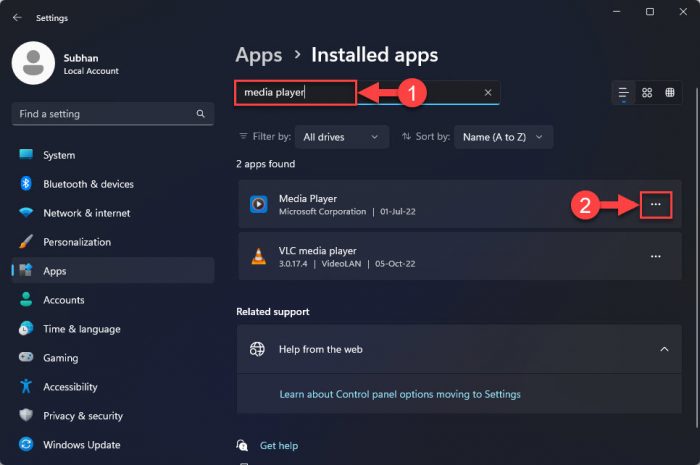更新:新的和改进的媒体播放器现在有预装Windows 11和删除遗留Windows媒体播放器以及槽的音乐。现在你可以玩你的视频和音频使用单一应用程序。
说,Windows 10剧照有2为视频和音频和单独的应用程序不支持新媒体播放器窗口11。
自从新媒体播放器现在可以适合每一个人,你可以为你下载Windows 11个人电脑从给定的下面的链接,如果你已经卸载了它:
https://apps.microsoft.com/store/detail/windows-media-player/9WZNCRFJ3PT?h1=en-us&gl=us
微软早些时候发布新媒体播放器Windows 11内部人士,它取代了槽音乐应用程序,可以播放音频和视频文件。好消息是,同一个应用程序现在可以安装在Windows 11 beta测试稳定无需加入一个操作系统。
不幸的是,我们将要讨论的方法并不适用于任何版本的Windows 10,因为这个应用程序是专为Windows 11操作系统。
此外,在你的电脑安装新的媒体播放器,你必须有窗户11构建版本22000.346或更高版本。
你可以检查你的操作系统构建版本和版本的输入winver在运行命令框中。
让我们向您展示如何获得新的11个人电脑在你的Windows媒体播放器。
如何安装新的媒体播放器在Windows 11稳定
微软计划更换槽音乐应用,以及遗产Windows媒体播放器在Windows 11。然而,只有槽音乐目前所取代,而Windows媒体播放器后可以通过Windows工具升级到新媒体播放器。
按照给定的步骤升级你的媒体播放器更语气与Windows 11,并受益于新的特点:
首先打开rg-adguard.net网站在任何web浏览器。
在网站上,确保URL(链接)在左边的下拉菜单中选择,那么以下链接粘贴到文本字段旁边。
https://www.microsoft.com/en-us/p/groove-music/9wzdncrfj3pt
现在点击下拉菜单右边的文本字段和选择快。然后单击复选框。
输入细节作为指定安装Windows 11的新媒体播放器 从生成的列表,点击以下下载应用程序的安装包:
Microsoft.ZuneMusic_11.2111.54.0_neutral_ ~ _8wekyb3d8bbwe.msixbundle
为新媒体播放器下载安装包 注意:您的浏览器可能会考虑与恶意软件下载文件,但我们向你保证,这不是和使用是安全的。点击保持保存下载的文件。
现在下载包,然后单击运行更新安装新媒体播放器。
安装新媒体播放器
一旦安装完成,只需要几秒钟,新媒体播放器将自动启动。
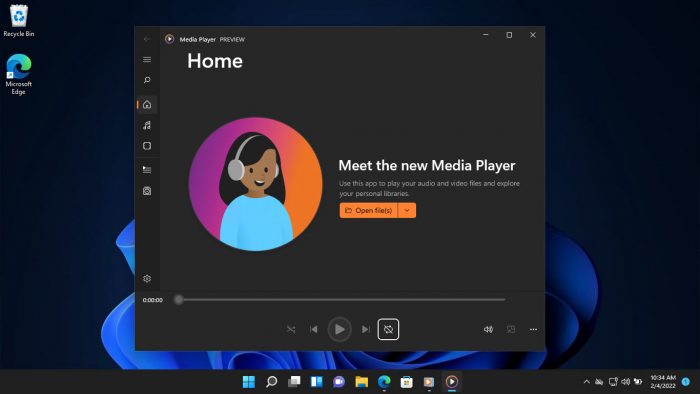
现在,您可以开始使用应用程序播放你喜欢的音乐和视频和创建播放列表。你可以学习新的应用程序的设计和功能以前的文章。
你会注意到槽音乐应用程序不再是在您的计算机上可用。这是因为它已经升级到新媒体播放器应用程序,而传统媒体播放器可以同时使用新的应用程序。
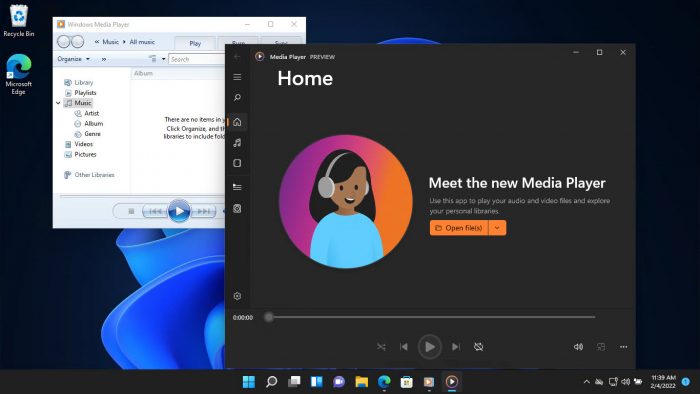
卸载新媒体播放器
如果你不喜欢新媒体播放器上你的电脑,你可以删除它。然而,它不会带回槽音乐应用程序。相反,新媒体播放器卸载应用程序只会留给你的遗产Windows媒体播放器。
如果你仍然希望进行新应用程序的清除,遵循这些步骤:
导航到以下几点:
>设置>应用程序> >安装应用程序
现在搜索“媒体播放器”的搜索栏,然后单击省略号(3点)的“媒体播放器”。
搜索媒体播放器 从扩展菜单,单击卸载。然后单击卸载要求再次确认。
卸载媒体播放器
新媒体播放器将会从您的计算机删除。
关闭的话
自从新媒体播放器现在可以安装在稳定Windows 11频道,我们相信微软很快准备正式启动它。如果他们,我们会说这是一个重大升级,因为旧的应用程序不再符合Windows 11,和可能是唯一古董应用从以前版本的操作系统。
此外,新应用程序集中在一个地方你的视频和音频。你可以将它安装在你的Windows 11个人电脑使用上面给出的指导,并让我们知道你认为它在评论部分。